iPhone または iPad で Safari スタートページをカスタマイズする方法
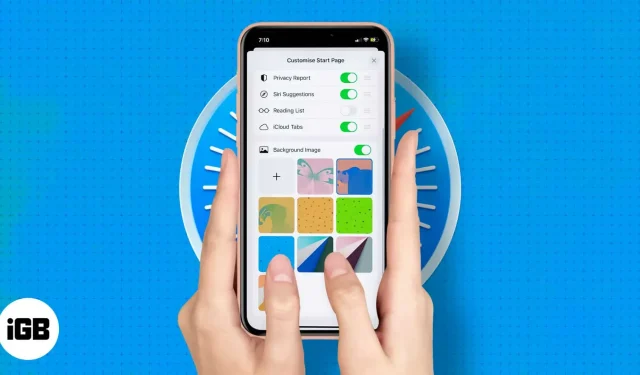
更新された Safari スタート ページは、Mac OS Big Sur で初めて導入され、その後 iOS 15 および iPad OS 15 に展開されました。そこで Apple は、老朽化した Safari ブラウザに新たなスタートを切りました (正直に言うと、切望されていたリセットです)。
この組み合わせに含まれる機能の 1 つは、Safari のスタート ページまたはホーム ページを好みに合わせてカスタマイズすることです。また、iOS 16 の登場により、タブ グループごとに異なるスタート ページ設定を使用できるようになりました。どうやって?ステップバイステップのガイドに従って、iPhone および iPad の Safari スタート ページをカスタマイズします。
Safari スタートページを編集する方法
Safari では、スタート ページには通常、ブックマークしたサイト、よくアクセスするサイト、プライバシー レポート、読書リストの項目などが表示されます。ただし、Safari スタート ページをカスタマイズして、表示したいセクションのみを表示することができます。
- Safari を開いてスタート ページに留まるか、新しいタブを開きます。
- 下にスクロールして「編集」をクリックします。
- 初期設定ページで不要なオプションを無効にします。
- また、三本線のアイコンをタップして上下にドラッグして順序を変更することもできます。
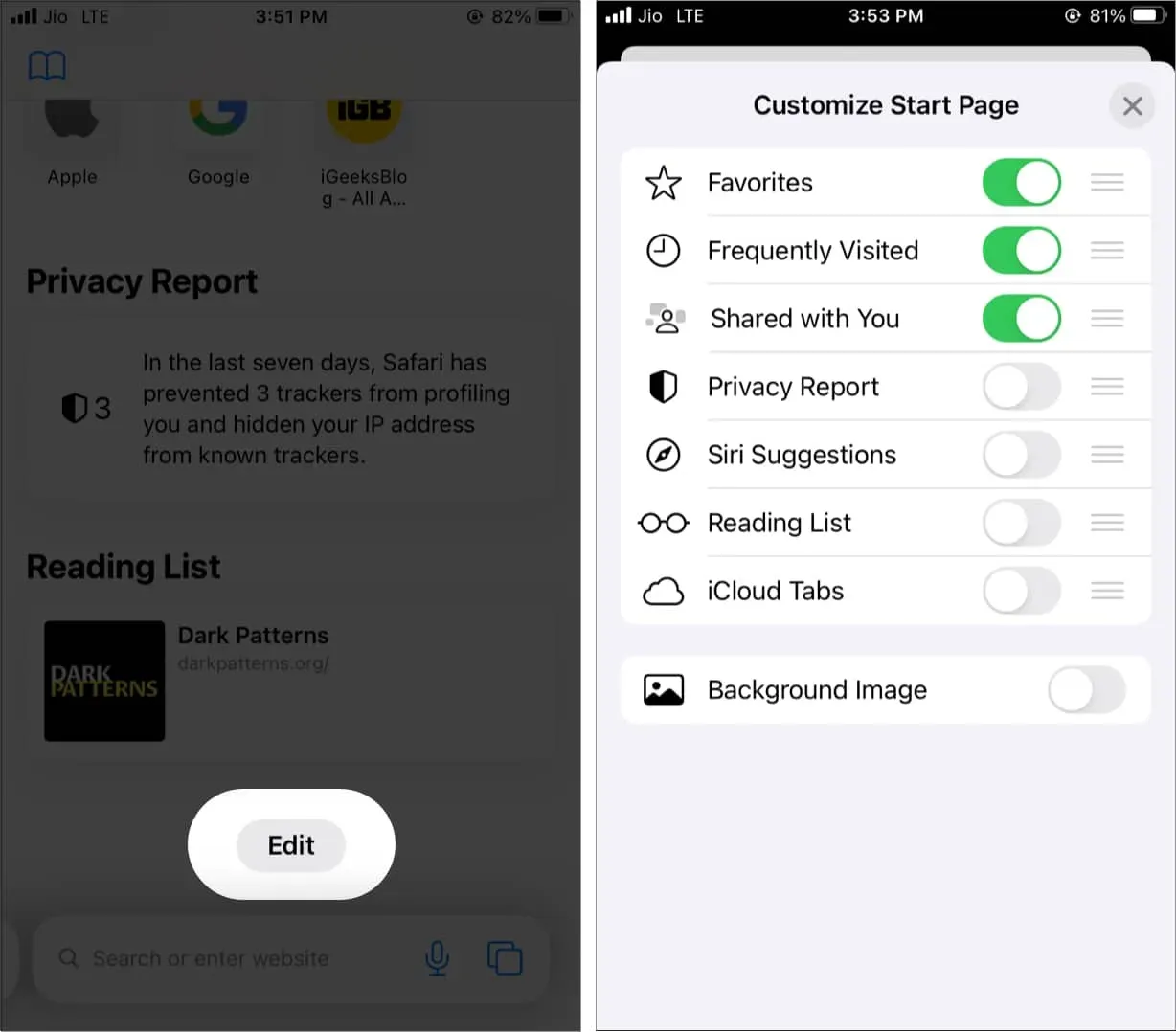
気が変わるたびに、同じ手順に従ってセクションを削除または追加してください。
iPhoneのSafariスタートページに背景画像を追加する方法
従来、ブラウザでは無地の白い背景が使用されていましたが、この編集オプションを使用して、Apple はそれにひとつまみの魅力を加えようとしました。さらに、好きな要素を見ると、新鮮さとモチベーションが保たれ、目の前のタスクに集中できます。
Apple の壁紙のいずれかを使用することも、写真アプリから独自の画像を選択することもできます。その方法は次のとおりです。
- サファリを開きます。
- 下にスクロールして「編集」をクリックします。
- 背景画像をオンにします。
- 壁紙またはプラスアイコンをタップして、iPhone のカメラロールから画像を選択します。
- Xを押してこの画面を閉じます。選択した画像が Safari スタート ページの背景として表示されます。
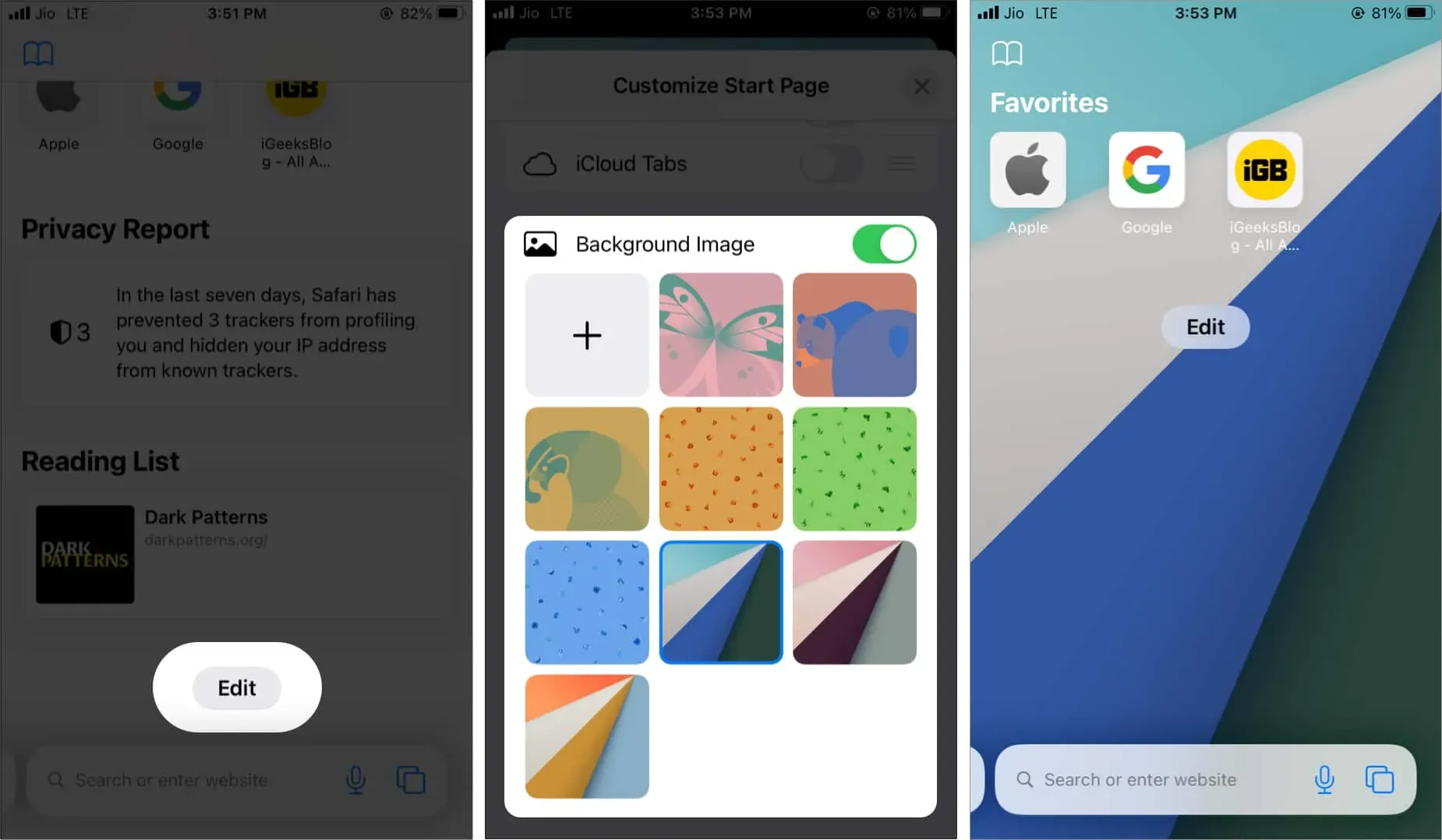
iOS 16でSafariタブグループの背景を変更する方法
iOS 16 以降、スタート ページのカスタマイズ オプションはすべてのタブ グループに適用されなくなります。したがって、複数のタブ グループがある場合は、それらを個別に変更する必要があります。
- 目的のタブ グループの開始ページに移動します。
- 編集ボタンをクリックします。
- 上記の手順でページをカスタマイズします。
それで全部です。
結論
スタート ページは、ブラウザーで行うすべてのことへの扉です。ブラウザを起動すると、最初に表示されるページがこれです。
幸いなことに、iPhone Safari ブラウザのホームページは簡単に編集またはカスタマイズできます。Safari でのコメントのカスタマイズを楽しんでいただければ幸いです。気に入っていただけましたら、役に立ったと思ったら共有してください。



コメントを残す